マイクロソフトのマウスは、人間工学に基づいてデザインされたモデルや薄型モデルなど、さまざまな製品を取り揃えているのが特徴。使用シーンを明確にして選ぶのが大切です。
今回は、マイクロソフトのおすすめマウスをご紹介。自分に合った製品の選び方についても解説しているので、ぜひ参考にしてみてください。
※商品PRを含む記事です。当メディアはAmazonアソシエイト、楽天アフィリエイトを始めとした各種アフィリエイトプログラムに参加しています。当サービスの記事で紹介している商品を購入すると、売上の一部が弊社に還元されます。
マイクロソフトのマウスの特徴とは?

By: microsoft.com
マイクロソフトのマウスは、操作性と機能性の双方に優れているのが特徴です。人間工学に基づいて作られたモデルや薄型のモデル、Surface専用のモデルなどさまざまな特徴の製品を取り揃えています。
たとえば、エルゴノミックマウスは手の形にフィットするデザインで設計されており、長時間のデスクワークにぴったり。プログラマブルボタンを備えている多機能モデルは、よく使う機能やショートカットをカスタマイズできます。
マイクロソフトは、Windows OSの開発やキーボードなどの販売もおこなっている人気メーカーなので、信頼性が高いのも魅力です。
マイクロソフトのマウスの選び方
接続方法で選ぶ
取り回しがよいワイヤレス

By: amazon.co.jp
ワイヤレスマウスはケーブルがないので取り回しやすく、作業スペースを最大限に活用できるのが特徴。スペースが限られるカフェやオフィスでの長時間作業などに適しています。
ワイヤレスマウスは、BluetoothまたはUSBレシーバーを使って接続します。Bluetooth接続は、デバイス同士でペアリング設定するだけで接続可能。レシーバーが不要のため、USBスロットを占有しないのもメリットです。
USBレシーバー接続は専用のUSBレシーバーを使用して、2.4GHzの電波で無線接続するタイプ。USBスロットがあるデバイスでのみ利用できるため、デバイスに合わせて適した接続方法を選ぶのがおすすめです。
操作の遅延が起こりにくい有線

By: amazon.co.jp
有線接続は、マウスとデバイス間をケーブルで接続するタイプ。直接接続するだけで利用できるので、ペアリングなどの手間がかからないのが特徴です。
また、USBケーブルを通して物理的に接続するため通信が安定しており、操作の遅延が起こりにくく快適に利用できるのがメリット。接続先のデバイスから直接給電できるため、電池残量を気にせず利用できます。
無線接続のマウスに比べてコストが低い傾向にあり、手頃な価格で購入できるのも魅力。できるだけ安くマウスを購入したい方や、安定した操作が実現できるモデルを選びたい方におすすめです。
操作を効率化するボタンの数に注目

By: amazon.co.jp
マイクロソフトのマウスのなかには、右クリックと左クリック以外に複数のボタンを搭載しているモデルもラインナップ。マウスだけで操作できることが増え、作業の効率化につながります。
たとえば、親指の位置にあるボタンには、Webブラウザの「進む」「戻る」などの操作が割り当てられているのが一般的。ページ遷移がスムーズにおこなえるため便利です。
なかには、ボタンに割り当てる機能をカスタマイズできるモデルも。細かい動作をマウスのみでおこないたい方はチェックしてみてください。
形状で選ぶ
持ち運ぶなら薄型やコンパクトなマウスがおすすめ

By: microsoft.com
図書館やカフェなど外出先でマウスを使う機会が多い方には、かさばりにくくて持ち運びやすい薄型やコンパクトなマウスがおすすめ。コンパクトなカバンにも収納できて、荷物量を減らすことにもつながります。
たとえば、マイクロソフトの「アーク」シリーズは、超薄型かつ軽量なので持ち運びにぴったり。利用する際は立体的なへの字に曲げられるので、持ち運びやすさと使いやすさのバランスに優れているのが魅力です。
長時間のデスクワークでも疲れにくいエルゴノミックマウス

By: rakuten.co.jp
エルゴノミックマウスは、人体の動きを配慮する人間工学に基づいて設計されたマウス。手首の動きに配慮して作られているため、長時間のデスクワークでも快適に作業をおこなえるのが特徴です。
たとえば、マイクロソフトの「Sculpt Ergonomic Mouse」は、手や手首、前腕の自然な姿勢をサポートする設計が特徴。長時間の使用による負荷を低減します。
読み取り方式をチェック
コスパ重視なら光学式

By: microsoft.com
光学式は、赤色のLEDを利用して動きを検出する読み取り方式です。ほかの読み取り方式に比べて、比較的手頃な価格で購入できるのが魅力。できるだけ安くマウスを購入したい方はチェックしてみてください。
なお、光学式は使用するデスクによって動作の精度が変わることがあるため、マウスパッドとの併用がおすすめです。
布の上でも操作できる「BlueTrack Technology」

By: rakuten.co.jp
「BlueTrack Technology」はマイクロソフトが開発した、発光源に青色のLEDを採用した読み取り方式。凹凸のある場所でもスムーズに操作できるほど高感度なのが特徴です。
マイクロソフトのマウスでは、有線・無線問わず多くの製品に採用されている技術。マイクロソフトならではのモノを使いたい方にもおすすめです。なお、透明なガラス面や鏡面では、操作に支障が出ることもあるので留意しておきましょう。
マイクロソフトのマウスのおすすめ
マイクロソフト(Microsoft) Surface Arc マウス EP2-32757
平たく伸ばして持ち運びできるワイヤレスマウスです。バッグやポケットにも簡単に収納できるため、外出先での作業も快適に行えます。
縦方向と横方向の両方向にスクロールできるため、ウェブページや表計算ソフトでの操作がスムーズ。Bluetooth接続に対応しているので、パソコンのUSBポートを使わずに済むのもポイントです。
また、単4電池2本で最大6か月使用可能。電池交換の手間も少なくて済みます。スリムで軽量なマウスを求める方や、おしゃれなマウスが気になる方におすすめです。
マイクロソフト(Microsoft) Surface Precision Mouse FTW-00007
プログラミング可能な3つのボタンを搭載した、マイクロソフトのマウスです。生産性の向上が期待できるおすすめのモデル。各ボタンに頻繁に利用する機能を割り当てることで、さまざまな作業がスピーディーに進められます。
最大3台のデバイスと接続できるのも特徴です。たとえば、デスクトップPCで作業をしている途中にノートパソコンでメールを受信した場合など、接続先を切り替えて内容の確認や返信をおこなうといった便利な使い方ができます。
Bluetoothのほか、有線接続に対応しているのもポイントです。外出先ではノートパソコンとBluetoothによるワイヤレス接続、オフィスではデスクトップPCと有線で接続するなど、接続先の機器に合わせて使い分けができます。USBケーブルが付属しているので、別途準備する煩わしさはありません。
マイクロソフト(Microsoft) Surface マウス WS3-00007
シンプルでスタイリッシュなデザインが特徴のマイクロソフトのマウスです。
オフィスをはじめ、自宅・キャンパス・カフェなど、幅広いシーンでスマートに使えるおすすめのモデル。単4形アルカリ乾電池2本で最長12ヶ月動作するため、頻繁に電池を交換する煩わしさはありません。Surfaceパソコンシリーズとの見た目の相性にも優れています。
静音設計が施されているのもポイント。クリックやスクロール時の音が抑えられているので、周囲に人がいる環境でも気兼ねなく使えます。Windows・macOS・AndroidとマルチOSに対応しており、Bluetoothによるワイヤレス接続が可能です。
マイクロソフト(Microsoft) スカルプト エルゴノミック マウス L6V-00013
エルゴノミックデザインを採用した、マイクロソフトのマウスです。パソコン作業の時間が長い方におすすめのモデル。自然なポジションで手を添えられるため、長時間の使用にともなう手や手首の疲労を軽減できます。
親指の位置にくぼみデザインを採用しているほか、サイドにはラバー素材を配置するなど、握りやすさとグリップ感ともに良好です。
4方向スクロールに対応しているのも特徴。上下左右に自在にスクロールできるので、縦長のWebサイトの閲覧や横に長いスプレットシートの確認がスムーズにおこなえます。
Windowsボタンを備えており、スタート画面へ素早く切り替えられるのも便利です。「BlueTrack Technology」を搭載しているため、さまざまな場所で快適に操作できます。
マイクロソフト(Microsoft) Surface モバイル マウス サンドストーン KGY-00070
薄型かつ軽量なデザインが特徴的なSurface専用のマウスです。薄いのでカバンに入れてもかさばりにくく、外出先への持ち運びに便利。Bluetoothを使って手軽に無線接続できます。
発光源に青色のLEDを使用した「BlueTrack Technology」を採用。凹凸面でも快適に操作できます。OSはWindowsに対応しているため、該当するデバイスを所有している方におすすめです。
優れたスクロール性能のホイールを搭載しており、Webページを見る際に快適にスクロールできます。薄型で取り回しやすいモデルを選びたい方におすすめです。
マイクロソフト(Microsoft) モダン モバイル マウス KTF-00007
薄型・軽量で携帯に便利なマイクロソフトのマウスです。ハイブリッドワークにおすすめのモデル。単4形アルカリ乾電池2本を含めても78gと軽いため、気軽に持ち出せます。Bluetoothによるワイヤレス接続に対応しており、出社の際にケーブルやUSBドングルを持ち運ばずに済むのも嬉しいポイントです。
「BlueTrack Technology」を採用しているのが特徴。高精度のトラッキング性能を発揮し、デスクはもちろん、ソファや床の上など、さまざまな場所で快適に操作できます。
マイクロソフト(Microsoft) スカルプトコンフォート マウス H3S-00017
人間工学に基づいた設計で長時間使用しやすいワイヤレスマウスです。右手用のエルゴノミクスデザインと親指部分のくぼみにより快適にグリップできます。BlueTrackテクノロジーにより、さまざまな素材の上でも安定して操作可能です。
青色のWindowsタッチタブを搭載し、アプリの切り替えやスタート画面へのアクセスがスムーズ。また、Bluetooth接続によりデスク周りをすっきり保てます。パソコン作業が多く、操作性と快適さを重視する方におすすめのマウスです。
マイクロソフト(Microsoft) WIRELESS MOBILE MOUSE 1850 U7Z-00007
パソコンに挿しても出っ張りが気になりにくい小型ナノトランシーバーを採用したワイヤレスマウスです。USBポートに挿し込むだけですぐに使用できます。使わないときはマウス底面にトランシーバーを収納できるため、紛失の心配も軽減可能です。
1000dpiの光学式センサーを搭載し、滑らかな操作感を実現しています。右利き左利きを問わず使用できるのもポイント。単3アルカリ乾電池1本で約6か月使える長寿命設計も魅力です。
マイクロソフトのマウスの売れ筋ランキングをチェック
マイクロソフトのマウスのランキングをチェックしたい方はこちら。



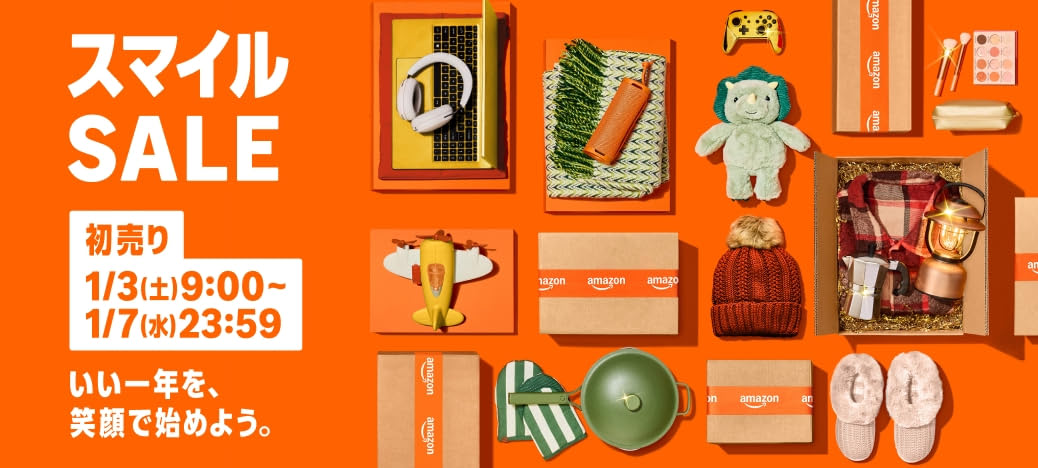












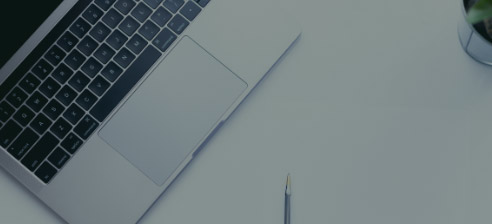

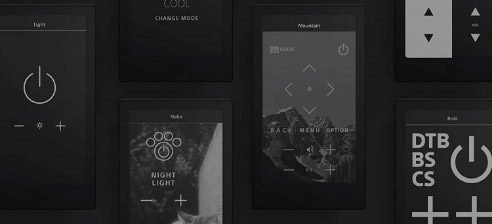





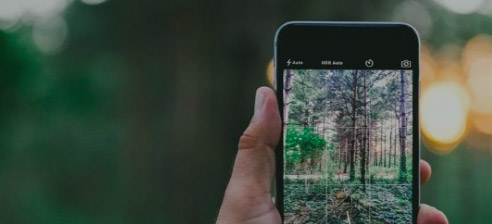

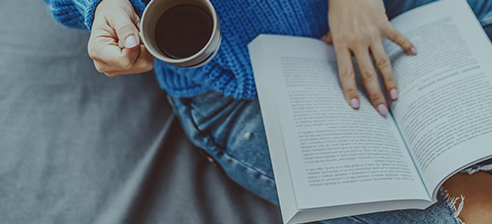

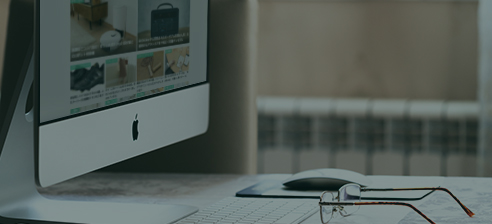
マイクロソフトのマウスは、人間工学に基づいて設計されたエルゴノミック仕様や薄型仕様のシリーズがラインナップされています。本記事の選び方やおすすめモデルを参考に、予算や用途に合わせて自分にぴったりなモノを探してみてください。